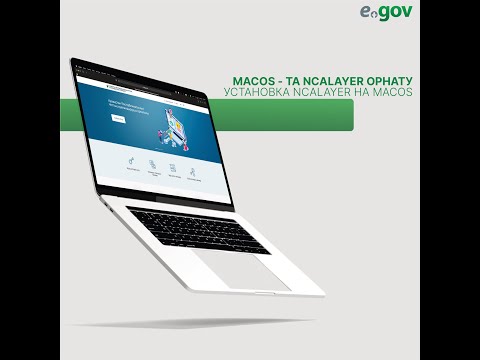Бұл wikiHow сізге Yelp веб -сайтында немесе iPhone, iPad немесе Android -де мобильді қосымшада профиль суретін өзгертуді үйретеді.
Қадамдар
2 әдісі 1: Yelp веб -сайтын пайдалану

Қадам 1. Yelp веб -сайтына өтіңіз
Веб -шолғышқа «www.yelp.com» деп теріп, ↵ Enter пернесін басыңыз.
Егер сіздің есептік жазбаңыз кірмеген болса, терезенің жоғарғы оң жақ бұрышындағы Кіру түймесін басыңыз

Қадам 2. Кез келген Yelp бетінің жоғарғы оң жақ бұрышындағы профильдің нобай белгісін шертіңіз, содан кейін «Есептік жазба параметрлері» түймесін басыңыз

Қадам 3. «Профильдік сурет» тақырыбының оң жағындағы Қосу/Өңдеу түймешігін басыңыз
Егер сіз өзіңіздің профиль суретіңізді төменде көрсеңіз, сіз төменнен сәл алысқа қарадыңыз.
Егер сіз оны профильдің суретін әлі қоспаған болсаңыз, ол адамның сұр силуэті болады

Қадам 4. Профильге жаңа сурет жүктеңіз
«Фото қосу» түймесін басыңыз.

Қадам 5. Қолданғыңыз келетін суретті таңдаңыз және осы суреттердің жүктелуі аяқталғанша күтіңіз

Қадам 6. Жүктелген суретті табыңыз

Қадам 7. Жүктелген суреттің сәл оң жағындағы «Негізгі ретінде орнату» түймесін басыңыз

Қадам 8. Тақырып жолағын өңдеңіз
Жаңа жүктелген суреттің астындағы жазба өрісін басыңыз.

Қадам 9. Суретті сипаттайтын тақырыпты (міндетті емес) теріңіз
Сіз қайда болғаныңызды сипаттауға тырысыңыз немесе суретке түсірілгенде не болғанын еске түсіріңіз.

Қадам 10. Жаңадан жүктелген фотосуреттің астында орналасқан «Субтитрді сақтау» түймесін басыңыз
2 -ші әдіс 2: Yelp мобильді қосымшасын пайдалану

Қадам 1. Yelp ашыңыз
Бұл қара және ақ түсті «йелп» кіші әріппен жазылған қызыл бағдарлама.
Егер сіз жүйеге кірмеген болсаңыз, түймесін түртіңіз Тіркелу немесе кіру және тіркелгіңізге кіру үшін нұсқауларды орындаңыз.

2 -қадам. «Қосымша» жапсырмасы бар ≡ белгісін түртіңіз
Ол экранның төменгі оң жақ бұрышында (iPhone) немесе экранның жоғарғы сол жағында (Android) орналасқан.

Қадам 3. Экранның жоғарғы жағындағы пайдаланушы аты тізімін түртіңіз

Қадам 4. «Мен туралы толығырақ» деп белгіленген үш нүктелі түймені түртіңіз
Егер сізде профильдік фотосурет жоқ болса, бұл қадамды мүлдем өткізіп жіберуге болады. Бұл жерде сіздің профиліңіз болады және сіз оны өзгертпейінше профиль суретіңіз сақталады.

Қадам 5. Басқа суретті қосуға болатын жерге апаратын сұр суретті қосу түймесін түртіңіз

Қадам 6. Қосу/өзгерту жүктеу үшін кескінді таңдаудың екі әдісінің бірін таңдаңыз
Сізде «Менің Facebook суретін пайдалану» немесе «Фотоға түсіру/таңдау» бар. Көбінесе адамдар «Фотоға түсіру/таңдауды» таңдайтынына қарамастан, егер сіздің Facebook профиліңіздің суреті әлі орнатылмаған болса, «Менің Facebook суретін пайдалану» түймесін түртіп, сол жерден әрі қарай жүре аласыз.
- Түртіңіз Менің Facebook суретін пайдаланыңыз ағымдағы Facebook профилінің суретін пайдалану үшін.
- Түртіңіз Фотоға түсіру/таңдау камера орамынан фотосурет қосу немесе құрылғының камерасымен жаңа суретке түсіру үшін.

Қадам 7. Өзгерткіңіз/қосқыңыз келетін фотосуретті таңдаңыз және оны түртіңіз

Қадам 8. Суретті жүктеуді бастау үшін «Келесі» түймесін түртіңіз және фотосуреттің жүктелуін күтіңіз
Сіз таңдаған фотосурет Yelp профиліндегі сурет болады. Мобильді қосымшаның көмегімен профильдік фотосуретті әдепкі фотосурет ретінде таңдау қажет емес - ол қазірдің өзінде орнатылған.